Página web, generalmente de carácter personal, con una estructura cronológica que se actualiza regularmente y que se suele dedicar a tratar un tema concreto. Los blogs, por lo general, fomentan las interacciones. Además de permitir que los lectores se expresen sobre los contenidos, es habitual que incluyan enlaces (links) a otros blogs o a diversos medios de comunicación online. Los autores del blog, además, pueden responder los comentarios de sus lectores.
2.Las partes de un blog.
1. Cabecera del blog
Cómo su nombre ya indica, la cabecera de un blog está en la parte superior del mismo y es donde en primer lugar aparece el logo de tu blog.
En la cabecera del blog también suele aparecer un menú con las páginas principales o más importantes del blog, cómo por ejemplo, la página acerca de, contacto, etc.
2. Columna principal
Esta es la parte donde aparecen los posts que se publican y donde aparece el contenido de cada post o página.En dicho contenido puede publicar texto, imágenes, vídeos, enlaces, etc.
3. Sidebar o barra lateral
La sidebar es una pequeña barra lateral que suele aparecer en un lado del contenido de la columna principal y se utiliza para que el lector acceda a distintos widgets con todo tipo de funciones, cómo por ejemplo:
- Widget con formulario de suscripción para que el lector se suscriba al blog.
- Widget con los últimos posts publicados.
- Widget con los pérfiles de redes sociales.
- Widget con información del autor.
- Banners con publicidad.
4. Página principal
En muchos blogs la página principal solo se utiliza para mostrar el listado de los últimos posts publicados, aunque cada vez más, los bloggers utilizan la página principal para mostrar una página estática con información importante para el lector, donde se desplega a que muestra información importante del blogger cómo:
- A qué se dedica el blogger o qué temáticas trata el blog
- Suscripción al blog
- Servicios que se ofrecen
- Productos o cursos
- Otro tipo de información
5. Footer
El footer es el pie de página que aparece en la parte inferior del blog y suele visualizarse en todas las páginas del blog.En el footer también se pueden desplegar diferentes widgets que se quieran mostrar al lector, cómo por ejemplo un formulario de contacto o páginas de interés del blog.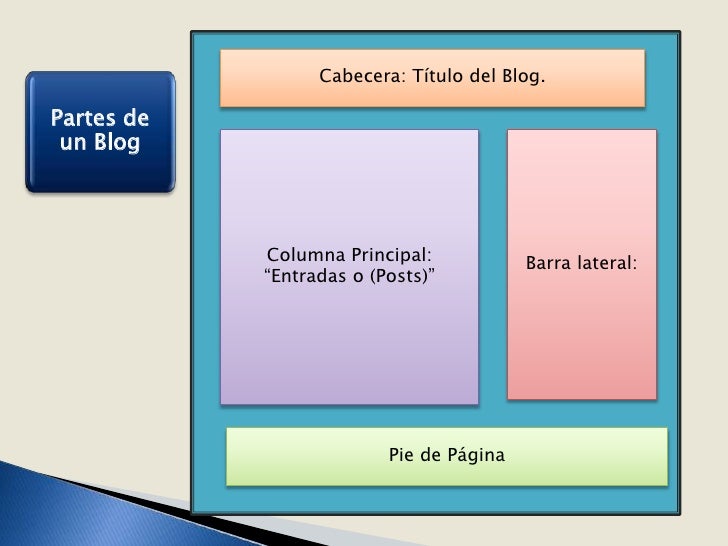
3.Herramientas y recursos para blogs. Términos
1. Feedburner - Permite que otros se "suscriban" a tu weblog... Genera RSS feed gratuitamente. Esto es importante puesto que por ejemplo, Blogger, te da solamente el atom, entre otros servicios para blogs. Permite que otros se "suscriban" a tu weblog...
2. CoffeeCup- Editor de html - Un editor de html gratis (también versión de pago) para aquellos que quieran progresar con su blog editando plantillas y web temáticos. Permite ir más allá de la herramienta para editar html que proporcionan la mayor parte de los blogs.
2. CoffeeCup- Editor de html - Un editor de html gratis (también versión de pago) para aquellos que quieran progresar con su blog editando plantillas y web temáticos. Permite ir más allá de la herramienta para editar html que proporcionan la mayor parte de los blogs.
3. Core FTP - Para aquellos que admnistran su blog en su propio servidor. Permite subir archivos a tu servidor de blogs a través de FTP . Core FTP es una herramienta fácil de usar y gratis.
4. Hootsuite - HootSuite es una de las mejores herramientas de gestión de redes sociales libres. Se puede utilizar para compartir enlaces a su blog en Twitter , Facebook y LinkedIn. No obstante, debemos advertir que a algunas redes como Twitter o Facebook ponderan sus propias herramientas para publicar contenido.
5. Google Analitycs es la mejor herramienta gratis no sólo para ver las estadísticas de tu blog (tráfico etc) también para hacer analíticas avanzadas, También una laternativa es Sitemeter - Unas estadísticas muy aceptables y también gratis gratis que te pueden medir el tráfico de tus blogs en tiempo real con detalles sobre los sitios remitentes, localización geográfica, etc.
6. Pickmonkey. Es un editor de fotos para redimensionarlas al tamaño adecuado y optimizar su "peso". Hay otros y en este post tienes una comparación de los tres editores de fotos más populares. Ver Cómo mejorar las fotos de tu blog.
7.w.bloggar - Es un editor de Post y plantillas. Ayuda a administrar varios blogs en Blogger de forma efectiva.
8. Blogger Mobile Cuando envías textos o fotografías desde tu dispositivo móvil (teléfono móvil) a go@blogger.com, se publican automáticamente en su nueva página del blog. .
9. Del.icio.us, que combinado con rssfeedreader, te permite mantener la lista de favoritos en tu blog y compartir tus hallazgos.
10. Fotos. Son bastantes las opciones. Una de las más populares es flickr. Si quieres llenar tus imágenes sin molestias o resgistrarte tienes la opción de Imageshack. Por otra parte están opciones como Hello y Picasa.
Creative Commons. Quizás es conveniente señalar que hacer un blog está generalmente bajo una filosofía de "contenidos abiertos". Es conveniente hacer "oficial" nuestra postura solicitando la licencia Creative Commons (CC) para nuestro blog. Así mismo es conveniente, al utilizar material de terceros, hacerlo de materiales que tengan también CC.
Y hay miles más...con widgets como por ejemplo:
11. Cómo poner tu horóscopo en el Blog. Hay cientos de recursos y herramientas para hacer simpático un blog: relojes digitales, mascotas virtuales, el tiempo, etc. Uno de los recursos más simpáticos el poner al lado del perfil del autor el horóscopo, con ello identificamos el signo del autor y qué dice su horóscopo de cómo le va ir el día... Ver también Contenidos blogs
4.Los mejores Blogs
Si eres asiduo al blog sabrá que el mundo del SEO es una de mis pasiones. Tanto es así que puedes encontrar bastantes artículos sobre SEO en el blog que estoy seguro de que te ayudarán para mejorar tu posicionamiento web.En esta categoría es donde más blogs vas a encontrar, porque prácticamente todo lo que leo y aprendo en internet tiene alguna relación con este maravilloso mundo.
5.¿Qué es Movie Maker?
6,Cómo se realizan tutoriales y vídeos en Movie Maker?
1.Agrega tus clips de video. Haz clic en la pestaña de Principal y luego en el botón de “Agregar videos y fotos”. Esto te permitirá localizar un archivo de video. También puedes arrastrar archivos desde otra carpeta hasta la ventana del Windows Movie Maker para agregarlos al proyecto.
1.Agrega tus clips de video. Haz clic en la pestaña de Principal y luego en el botón de “Agregar videos y fotos”. Esto te permitirá localizar un archivo de video. También puedes arrastrar archivos desde otra carpeta hasta la ventana del Windows Movie Maker para agregarlos al proyecto.
- Si quieres hacer una presentación de diapositivas o agregar algunas imágenes fijas a tu proyecto, lo puedes hacer de la misma manera en la que lo harías con un video.
- Si cuentas con una cámara web conectada a tu computadora, puedes hacer clic en “video de cámara web” y grabar un clip que sea incluido en tu proyecto directamente.
-
2 .Revuelve tus clips. Una vez que hayas agregado unos cuantos clips, puedes arrastrarlos y soltarlos para reorganizarlos como sea que los quieras. Esto resulta útil particularmente si quieres es agregar un clip más adelante pero lo quieres colocar a la mitad de la película.
-
3.Edita los clips que hayas agregado. Selecciona uno de tus clips y haz clic en la pestaña de opciones. Mueve el cursor hacia el punto en el que quieres cortar tu clip. También puedes establecer dicho punto como inicial o final, o puedes dividir el video en ese punto haciendo clic en el botón apropiado de la pestaña de Opciones.
- Si se te dificulta colocar el cursor en una parte específica, puedes ingresar el tiempo exacto en el campo proporcionado.
-
4.Agrega transiciones entre tus clips. Selecciona el primer clip y luego haz clic en la pestaña de Animaciones. La sección de transiciones te mostrará animaciones que puedes colocar al inicio de tu película. [1]
- Para agregar transiciones entre dos clips, selecciona el segundo clip de tu proyecto. Puedes seleccionar la transición que desees. Utiliza los botones de flechas al final de la lista de transiciones para ver más opciones.
-
5.Agrega banda sonora. Haz clic en la pestaña de Principal. Si quieres agregar una narración a tu video, haz clic en el botón de “Grabar narración”. Esto te permitirá grabar tu voz si es que cuentas con un micrófono.
- Para agregar un archivo de música a tu película, haz clic en el botón de “Agregar música”. Puedes elegir descargar música desde una fuente gratuita en línea o agregar archivos de música desde tu computadora.
-
6.Agrega títulos. Puedes agregar un título al comienzo de cada clip si así lo deseas. Esto resulta especialmente útil para presentaciones. Haz clic en el botón de Agregar título en la pestaña de Principal. Esto abrirá una ventana de título presentándote la pestaña de Formato, en donde podrás cambiar las propiedades del texto y el color del fondo.
-
7.Agrega créditos. Al hacer clic en el botón de “Agregar créditos” en la pestaña de Principal agregarás una tarjeta de créditos al final de tu proyecto. Puedes agregar varias tarjetas para tener varias pantallas de créditos, y puedes utilizar la sección de Efectos en la pestaña de Formato para crear créditos que se desplacen como los de una película profesional. [2]












